Έχεις αποφασίσει να μάθεις περισσότερα για τα εργαλεία Φωτεινότητα και Σκίαση στο Affinity Photo. Αυτά τα δύο εργαλεία είναι εξαιρετικά χρήσιμα για την επεξεργασία των αντιθέσεων στις εικόνες σου. Σου επιτρέπουν να φωτίζεις φωτεινές περιοχές ή να σκιάζεις σκοτεινές περιοχές, προκειμένου να δημιουργήσεις ισορροπημένες και τρισδιάστατες εικόνες. Ας εξερευνήσουμε τις δυνατότητες και τις εφαρμογές αυτών των εργαλείων.
Βασικές παρατηρήσεις
- Ο Φωτεινότητας φωτίζει συγκεκριμένες περιοχές της εικόνας, ενώ η Σκίαση σκιάζει σκοτεινές περιοχές.
- Και τα δύο εργαλεία βρίσκονται στη γραμμή εργαλείων και είναι προσβάσιμα με το ίδιο συντομευμένο πληκτρολόγιο «O».
- Ρυθμίσεις όπως το πλάτος του πινέλου, η αδιαφάνεια και η σκληρότητα μπορούν να προσαρμοστούν για να επιτευχθούν ομαλές μεταβάσεις.
- Η περιοχή τόνου επιτρέπει στοχευμένη εφαρμογή των εφέ σε φωτεινές, μεσαίες ή σκιασμένες περιοχές.
- Η αποτελεσματική χρήση αυτών των εργαλείων απαιτεί εξάσκηση, ώστε να επιτευχθούν ρεαλιστικά αποτελέσματα.
Οδηγίες βήμα προς βήμα
1. Βρες και επέλεξε τα εργαλεία
Αρχικά, πρέπει να βεβαιωθείς ότι βρίσκεις το εργαλείο Φωτεινότητας στη γραμμή εργαλείων. Αντιπροσωπεύεται από ένα συγκεκριμένο σύμβολο και μπορεί επίσης να ενεργοποιηθεί πατώντας το πλήκτρο «O». Κράτησε πατημένο το ποντίκι πάνω στο σύμβολο, για να εναλλάσσεις μεταξύ Φωτεινότητας και Σκίασης.
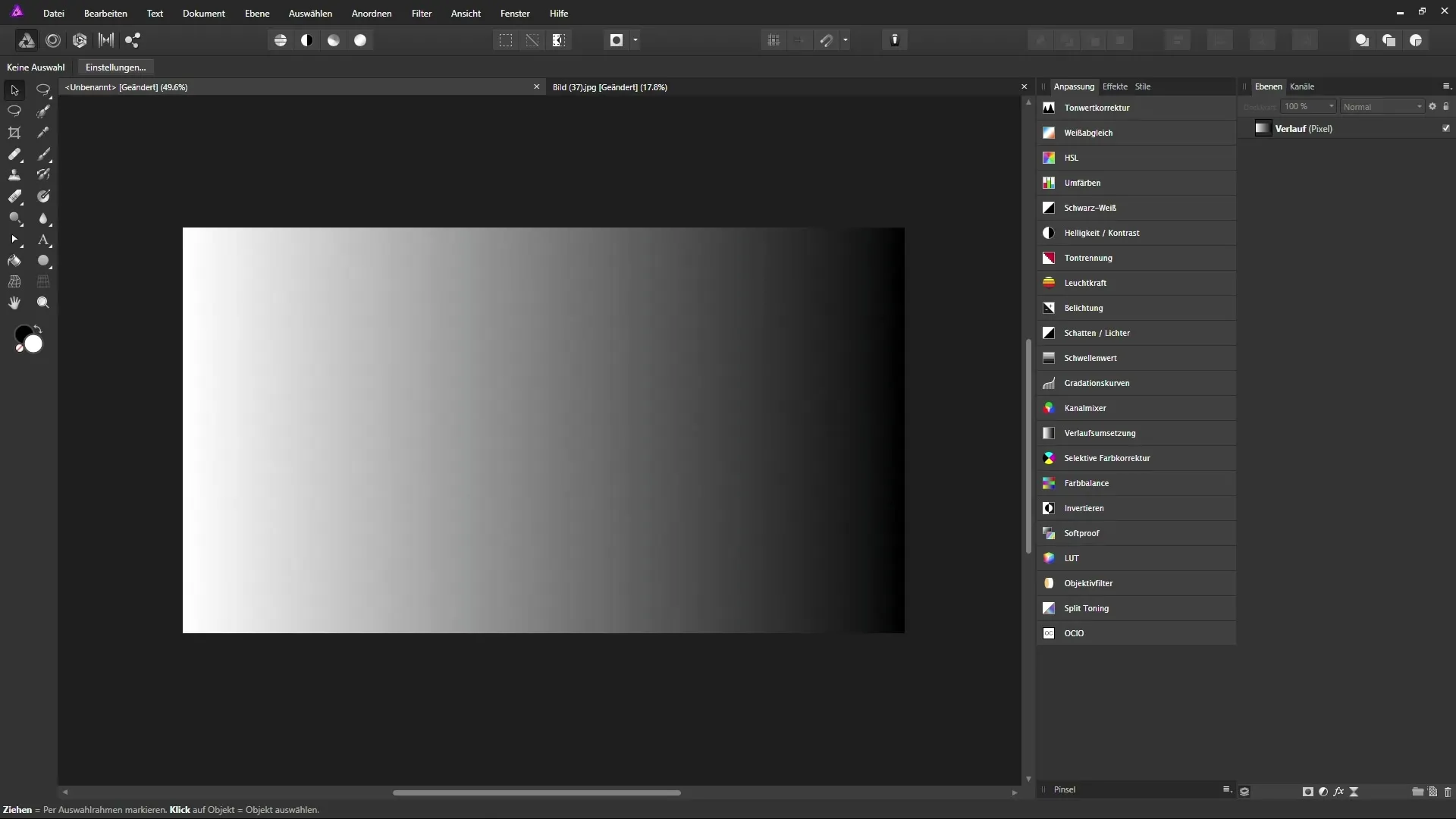
2. Ρύθμισε τις ρυθμίσεις
Μόλις επιλέξεις το εργαλείο Φωτεινότητας, έλεγξε τη γραμμή εργαλείων για να ρυθμίσεις τις επιλογές όπως το πλάτος του πινέλου, η αδιαφάνεια και η ροή. Είναι σκόπιμο να θέσεις τη σκληρότητα του πινέλου στο 0%, ώστε να πετύχεις ομαλές μεταβάσεις. Αυτό επιτρέπει μια αρμονική φωτεινότητα ή σκίαση χωρίς σκληρές άκρες.
3. Εφαρμογή του εργαλείου Φωτεινότητας σε φωτεινές περιοχές
Για να φωτίσεις τις φωτεινές περιοχές της εικόνας σου, επέλεξε την περιοχή τόνου «Φωτεινές». Ξεκίνα με αργές κινήσεις από αριστερά προς τα δεξιά, για να φωτίσεις αποτελεσματικά τις φωτεινές περιοχές. Είναι σημαντικό να ελαχιστοποιήσεις την επίδραση στις σκοτεινές περιοχές, για να επιτύχεις ένα ισορροπημένο αποτέλεσμα.
4. Φωτισμός μεσαίων τόνων και σκιών
Μετέφερε στην περιοχή τόνου «Μεσαίοι τόνοι» για να εργαστείς με μέτρια ένταση στις μεσαίες φωτεινές περιοχές. Με αυτή τη ρύθμιση, μπορείς να κάνεις μικρές αλλαγές στους μεσαίους τόνους χωρίς να επηρεάσεις σημαντικά τις σκιές και τα φωτεινά σημεία.
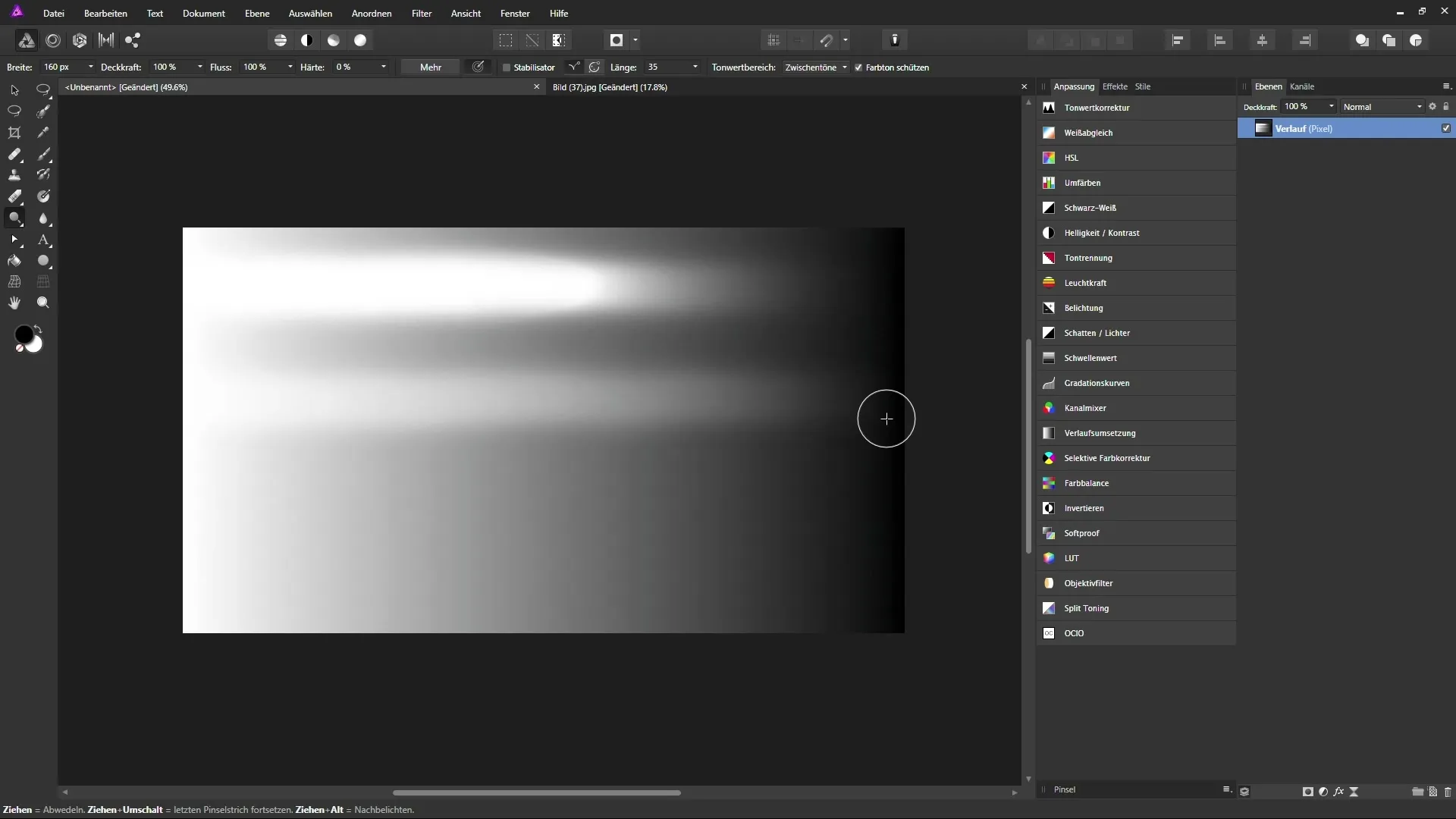
5. Μετάβαση στο εργαλείο Σκίασης
Για να χρησιμοποιήσεις το εργαλείο Σκίασης, μπορείς είτε να αλλάξεις απευθείας μεταξύ των εργαλείων είτε να κρατήσεις πατημένο το πλήκτρο Alt ενώ εργάζεσαι με το εργαλείο Φωτεινότητας. Αυτό επιτρέπει μια προεπισκόπηση και γρήγορη εναλλαγή χωρίς να αλλάξεις χειροκίνητα το εργαλείο.
6. Εφαρμογή του εργαλείου Σκίασης
Επίλεξε την περιοχή τόνου «Σκιές» αν θέλεις να σκιάσεις σκοτεινές περιοχές. Ζωγράφισε προσεκτικά πάνω στις επιλεγμένες περιοχές, ώστε να αυξήσεις το βάθος και την πλαστικότητα της εικόνας σου. Φρόντισε να θέσεις την αδιαφάνεια του πινέλου χαμηλά, προκειμένου να μπορείς να εφαρμόσεις τα εφέ ήπια.
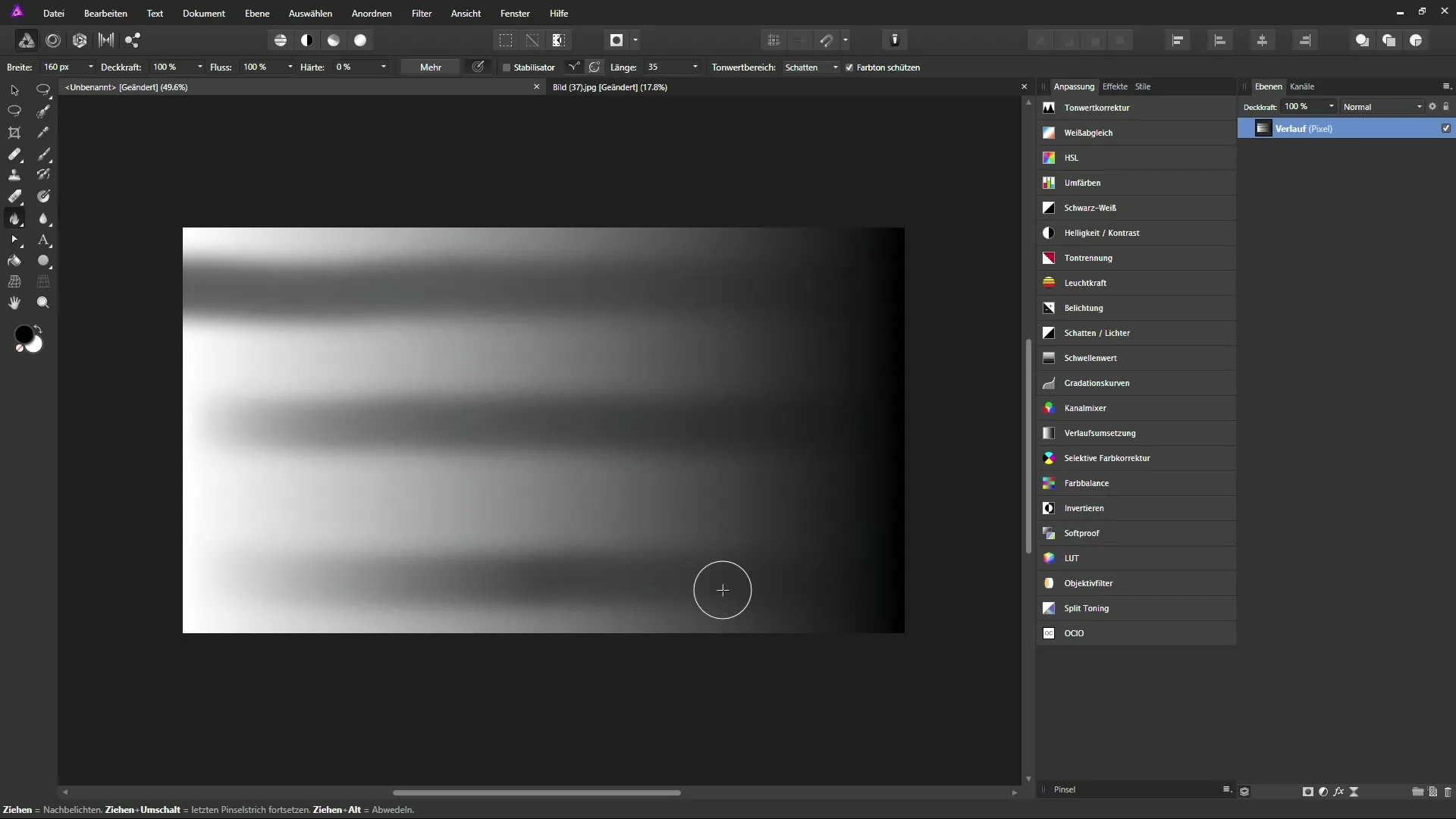
7. Λεπτομέρειες για ρεαλιστικά αποτελέσματα
Δοκίμασε επιπλέον ρυθμίσεις όπως το μέγεθος του πινέλου και την ευαισθησία πίεσης, αν χρησιμοποιείς ένα γραφικό tablet. Αυτό βοηθά στην αύξηση της λεπτομέρειας και της ακρίβειας της δουλειάς σου. Πρόσεξε πώς συνεργάζονται οι φωτεινές και οι σκιερές περιοχές της εικόνας, ώστε να μην παραμορφωθεί η συνολική ατμόσφαιρα.
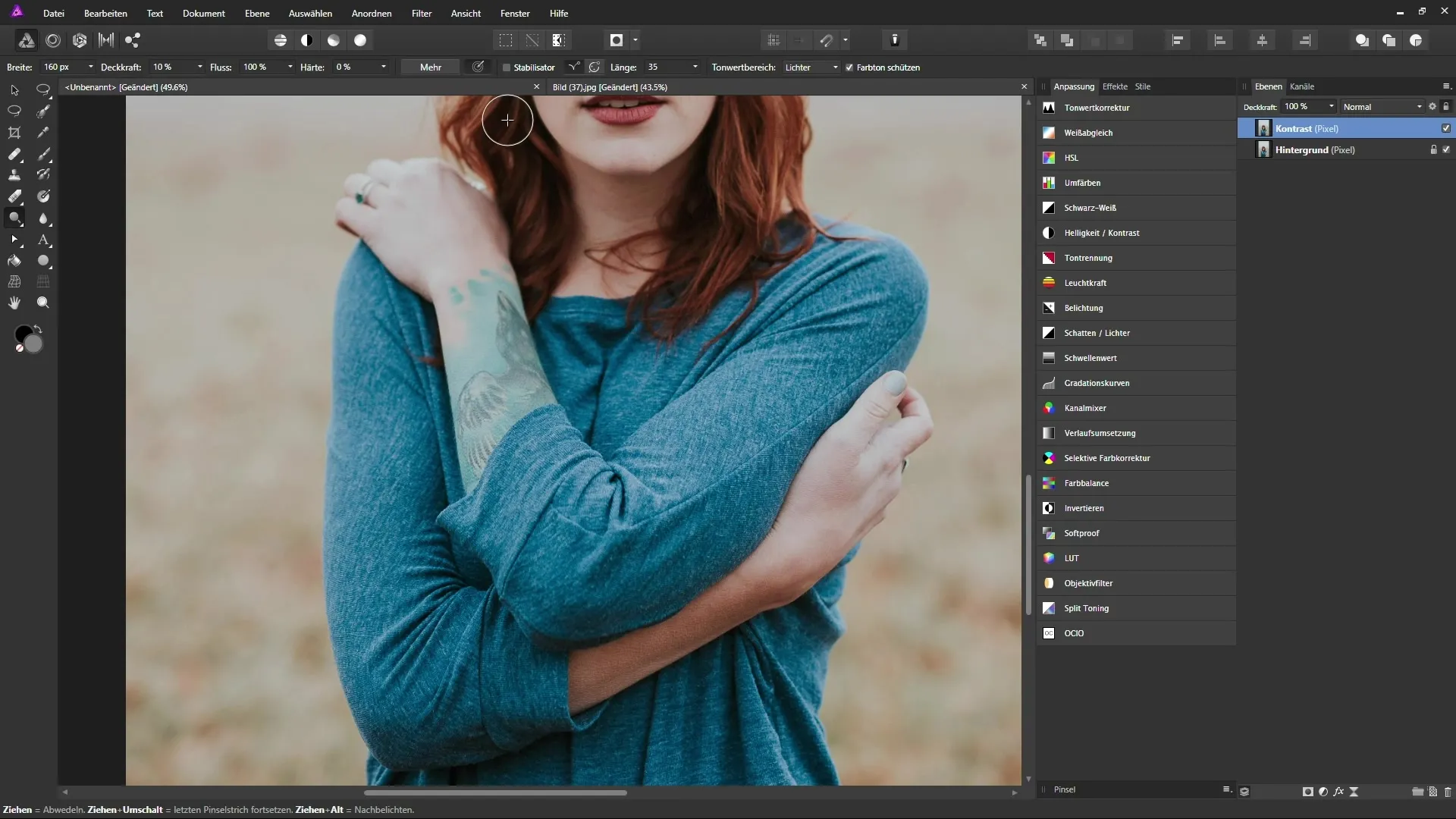
8. Σύγκριση πριν και μετά
Για να ελέγξεις την πρόοδο, απενεργοποίησε και ενεργοποίησε το επεξεργασμένο επίπεδο. Αυτό σου επιτρέπει να δεις πώς οι αλλαγές έχουν επηρεάσει την εικόνα και να αξιολογήσεις αν έχουν προκύψει τα επιθυμητά αποτελέσματα. Είναι μια πολύτιμη άσκηση για να κάνεις καταστάσεις προσαρμογών.
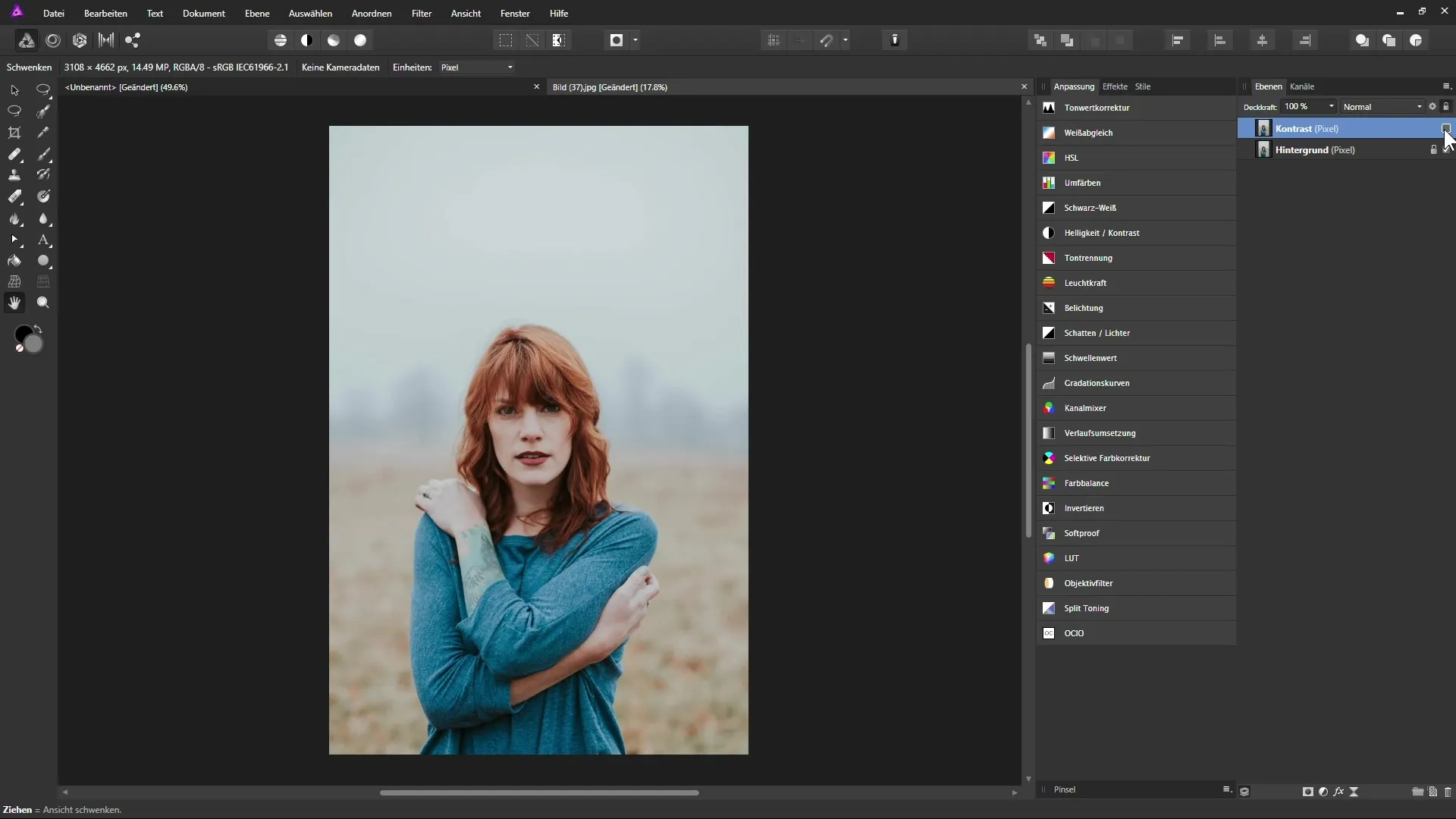
9. Στο τέλος
Όταν είσαι ικανοποιημένος με τις προσαρμογές, αποθήκευσε το έγγραφό σου. Αν επιθυμείς να συνεχίσεις να πειραματίζεσαι, παρατήρησε πώς οι υποτονικές προσαρμογές στην αδιαφάνεια και τις περιοχές τόνου οδηγούν σε διαφορετικά αποτελέσματα.
Συμπέρασμα – Οδηγός για εργασία με τα εργαλεία Φωτεινότητας και Σκίασης στο Affinity Photo
Οι δυνατότητες χρήσης των εργαλείων Φωτεινότητας και Σκίασης στο Affinity Photo είναι τεράστιες. Με τη σωστή χειρισμό, μπορείς μέσω στοχευμένης φωτεινότητας και σκίασης να πετύχεις εντυπωσιακά εφέ που αναδεικνύουν το βάθος και τον χαρακτήρα των εικόνων σου.
Συχνές ερωτήσεις
Ποιο εργαλείο πρέπει να χρησιμοποιήσω για φωτεινές περιοχές;Για φωτεινές περιοχές πρέπει να χρησιμοποιήσεις το εργαλείο Φωτεινότητας.
Πώς αλλάζω μεταξύ Φωτεινότητας και Σκίασης;Μπορείς να αλλάξεις μεταξύ Φωτεινότητας και Σκίασης με το πλήκτρο «O» ή το πλήκτρο Alt με ένα κλικ του ποντικιού.
Ποιο είναι το πλεονέκτημα ενός γραφικού tablet;Ένα γραφικό tablet προσφέρει ευαισθησία πίεσης, ώστε να μπορείς να προσαρμόσεις το μέγεθος του πινέλου δυναμικά.
Πώς μπορώ να πετύχω ομαλές μεταβάσεις κατά την εφαρμογή Φωτεινότητας;Θέσε τη σκληρότητα του πινέλου σου στο 0% για να πετύχεις ομαλές μεταβάσεις.
Χρειάζομαι πολλή εξάσκηση για να χρησιμοποιώ αποτελεσματικά αυτά τα εργαλεία;Ναι, η κανονική εξάσκηση είναι καθοριστική για να κυριαρχήσεις και να βελτιώσεις την επίδραση των εργαλείων με ρεαλιστικό τρόπο.


